


 
 
 
 
 
 
 |
範囲選択を行った後の事について考えてみます。範囲選択は主に、既に作図されている線・円などの要素データを取得して、要素データ情報を見たり、その要素データ情報を元に新しい図を作図したり、その要素データを変更したりするのに利用されます。
まずは Jw_cad を起動し、矩形(四角)を作図します。
メニュー→その他→外部変形
「ファイル選択」画面でフォルダ「Gapp」を指定し、前回作成したバッチファイル「範囲選択1・メモ帳起動.bat」を実行します。
「範囲選択の始点をマウス(L)で、連続線をマウス(R)で指示してください。」と表示されますので範囲選択の始点を指示します。
「範囲選択の終点を指示してください。(L)文字を除く (R)文字を含む (LL)(RR)範囲枠交差線選択」と表示されますので範囲選択の終点を指示します。
選択した部分が選択色で表示されます。[選択確定]ボタンをクリックします。コマンドプロンプト画面が表示されてメモ帳が起動されます。
 |
hq
hk 0
hs 100 100 100 100 100 100 100 100 100 100 100 100 100 100 100 100
hzs 1189 841
hcw 2 2.5 3 4 5 6 7 8 9 10
hch 2 2.5 3 4 5 6 7 8 9 10
hcd 0 0 0.5 0.5 0.5 1 1 1 1 1
hcc 1 1 2 2 3 3 4 4 5 5
hn -12903.8759689922 -9032.71317829457 13088.2170542636 8479.68992248062
lg0
ly0
lc2
lt1
cn10
cn"$<MS ゴシック>
#
-8295.3488372093 5161.5503875969 8295.3488372093 5161.5503875969
8295.3488372093 5161.5503875969 8295.3488372093 -5161.5503875969
8295.3488372093 -5161.5503875969 -8295.3488372093 -5161.5503875969
-8295.3488372093 -5161.5503875969 -8295.3488372093 5161.5503875969 |
|
冒頭部の「hq」を消し、「lc2」を「lc9」に変更します。
 |
hk 0
hs 100 100 100 100 100 100 100 100 100 100 100 100 100 100 100 100
hzs 1189 841
hcw 2 2.5 3 4 5 6 7 8 9 10
hch 2 2.5 3 4 5 6 7 8 9 10
hcd 0 0 0.5 0.5 0.5 1 1 1 1 1
hcc 1 1 2 2 3 3 4 4 5 5
hn -12903.8759689922 -9032.71317829457 13088.2170542636 8479.68992248062
lg0
ly0
lc9
lt1
cn10
cn"$<MS ゴシック>
#
-8295.3488372093 5161.5503875969 8295.3488372093 5161.5503875969
8295.3488372093 5161.5503875969 8295.3488372093 -5161.5503875969
8295.3488372093 -5161.5503875969 -8295.3488372093 -5161.5503875969
-8295.3488372093 -5161.5503875969 -8295.3488372093 5161.5503875969 |
|
メモ帳を終了&上書き保存します。Jw_cad に戻ると線色9=補助線色の四角が描かれているのが分かると思います。
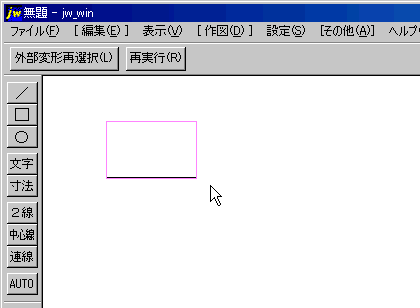
一旦「戻る」(アンドゥ)を行った後、再度、外部変形コマンドを実行し上記バッチファイルを動かして下さい。冒頭部の「hq」を消し、「hd」を追記し、「lc2」を「lc9」に変更します。
 |
hd
hk 0
hs 100 100 100 100 100 100 100 100 100 100 100 100 100 100 100 100
hzs 1189 841
hcw 2 2.5 3 4 5 6 7 8 9 10
hch 2 2.5 3 4 5 6 7 8 9 10
hcd 0 0 0.5 0.5 0.5 1 1 1 1 1
hcc 1 1 2 2 3 3 4 4 5 5
hn -12903.8759689922 -9032.71317829457 13088.2170542636 8479.68992248062
lg0
ly0
lc9
lt1
cn10
cn"$<MS ゴシック>
#
-8295.3488372093 5161.5503875969 8295.3488372093 5161.5503875969
8295.3488372093 5161.5503875969 8295.3488372093 -5161.5503875969
8295.3488372093 -5161.5503875969 -8295.3488372093 -5161.5503875969
-8295.3488372093 -5161.5503875969 -8295.3488372093 5161.5503875969 |
|
メモ帳を終了&上書き保存します。Jw_cad に戻ると線色9=補助線色の四角が描かれているのが分かると思います。
設定→基本設定 の「一般(1)」頁を確認してみて下さい。線数は「4」のままになっている事=つまり要素データの追加作図ではなく要素データの変更が行われた事が分かります。
前回の
| 「REM #ht」 |
ブロック、曲線、寸法図形、ソリッドの消去と書出しをしない設定(読込みデータ「hd」選択データの削除への指示)
REM #ht1 ・・・ ブロックを消去しない
REM #ht10 ・・・ ブロックの消去と書き出しをしない
REM #ht2 ・・・ 曲線を消去しない
REM #ht20 ・・・ 曲線の消去と書き出しをしない
REM #ht3 ・・・ 寸法図形を消去しない
REM #ht30 ・・・ 寸法図形の消去と書き出しをしない
REM #ht4 ・・・ ソリッドを消去しない
REM #ht40 ・・・ ソリッドの消去と書き出しをしない |
のバッチファイル設定は、この「hd」を利用する場合の制限指定、つまり、ブロック・曲線・寸法図形・ソリッドを消したくない(そのまま残しておきたい)という指示をしたい場合に利用します。
|
|
CAD装置(1)
CAD装置(2)
メディア
AutoCADの
DIESELマクロ
CSV
DXF
PCES
IGES
STEP
数学とCAD
CAD作ろ!
M7
Jw_cad
[BACK]
[NEXT]
|



